Како да преземете или менувате системски фонтови на Android
07 март 2022 година • Поднесено до: Поправете проблеми со мобилниот телефон со Android • Докажани решенија
Мојот внук еднаш ми рече дека треба да ја сменат метафоричната фраза „не суди книга според нејзината корица“ со „не суди за содржината на Интернет според нејзиниот фонт“. Знам што мисли – ќе ме исклучеше и ќе ме изнервира некој грд фонт што не би се ни мачел да ја читам содржината, иако можеби е добра. Улогата функционира на двата начина бидејќи одличен фонт веднаш ќе ги подобри перцепциите на читателите за веб-страницата или апликацијата.
Деновиве, многумина од нас читаат од телефонот или таблетот со Android. Стандардно, „Roboto“ е еден од најчестите фонтови за Android и од добри причини - има пријатен изглед и е со вистинска големина. Ова е доволно за повеќето корисници, но има некои луѓе кои сакаат да го прилагодат начинот на кој нивниот Android изгледа и се чувствува врз основа на нивните лични преференци.
За среќа, Андроид е доволно флексибилен за да им дозволи на корисниците да се поместуваат со мобилниот оперативен систем, или со играње со самите кодови или со промена на фонтот на Android преку системските поставки на телефонот или таблетот во зависност од нивото на вашето техничко знаење. Во оваа статија, ќе ви покажеме како да го промените фонтот на Андроид.
Забелешка: некои од овие методи за промена на системскиот фонт Андроид ќе бараат од корисниците соодветно да ги искорнат своите уреди.
Дел 1: Променете ги системските поставки
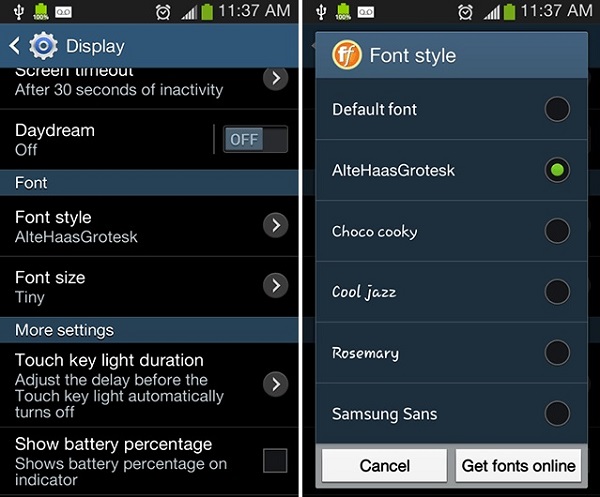
Стандардно, оперативниот систем Андроид нема постоечки метод што им овозможува на корисниците да го менуваат фонтот на телефонот на нивните уреди. Во зависност од производителот на уредите со Android и верзијата на оперативниот систем на кој работат уредите, корисниците можат да ја имаат на располагање оваа функција.
Корисниците на уредите Samsung имаат среќа во оваа смисла бидејќи веќе ја имаат поставено оваа функција за менување фонтови на Android. Ако користите постар уред, на пример, Galaxy S4 со постара верзија на интерфејсот TouchWiz на Samsung, ќе можете да ги менувате фонтовите на Galaxy S4 со одење до Поставки > Уред > Фонтови > Стил на фонт .
Ако не можете да го најдете ова на вашиот уред Samsung, веројатно користите понов модел што работи барем на Android 4.3. За да извршите промена на фонтот на Android, одете во Поставки > Мои уреди > Екран > Стил на фонт .
Алтернативно, ако не можете да ги најдете постоечките фонтови што ги сакате, секогаш можете да купувате и преземате фонтови за Android преку Интернет. Можете да ги најдете со кликнување на опцијата Get Fonts Online на списокот со системски фонтови на Android на вашиот уред. Пакетот со фонтови на Android ќе ве чини помеѓу 0,99 и 4,99 долари. Иако може да ви вратат неколку долари, ова се најдобрите фонтови за Android - овие фонтови на Android се преземаат директно на вашиот уред.
Дел 2: Апликација за фонтови за Android
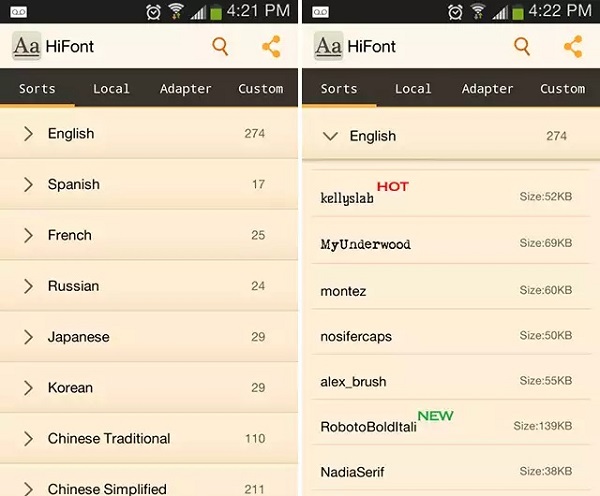
Апликациите за фонтови за Android исто така може да ви помогнат да ги приспособите системските фонтови на вашиот уред. Апликација за фонтови за Android може да се најде на Google Play Store и некои од најдобрите апликации за фонтови се бесплатни, вклучувајќи HiFont и iFont. За да ги промените фонтовите, ќе треба да ги преземете пред да ги поставите на вашиот систем.
Пред преземањето на фонтот на Android да може да се изврши од апликациите за фонтови, Android треба да се вкорени за повеќето од овие апликации. Забележете дека ако се одлучите да го промените фонтот на Android користејќи го овој метод, гаранцијата на вашиот уред е поништена. Затоа, размислете внимателно пред да инсталирате менувач на фонтови за Android за да ги приспособите фонтовите на вашиот телефон. Можете исто така да го вратите фонтот на вашиот систем Android на стандарден во секое време.
Дел 3: Стартувач за Андроид
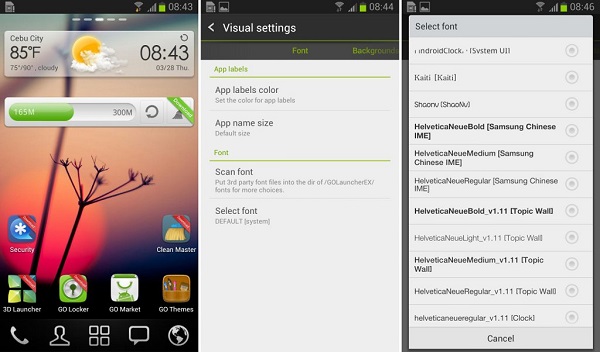
Ако производителот на уреди не го задоволува фонтот на корисниците за потребите на телефоните со Android, одговорот за решавање на оваа неволја е да преземете апликации за фрлач. Додека корисниците не треба да ги искорнат своите уреди за да го користат овој метод, апликацијата за фрлач прави повеќе од обезбедување фонтови за телефонот. Исто така, ќе ја промени целата тема на интерфејсот на уредот и ова се смета за голема маана за повеќето корисници. Друг недостаток на користењето на овој метод е тоа што не е гарантирано дека секој фонт на Android ќе се промени целосно, затоа очекувајте го ова досадно изненадување.
Еден од најдобрите фрлачи што помага за промена на фонтот за Android доаѓа од креаторот на фонтови за тастатура GO (фонтови на тастатура за апликација за Android). Стартувачот GO е навистина лесен за употреба - за да добиете бесплатни фонтови за телефони со Android, следете ги овие чекори:
- Копирајте ја датотеката со фонт TTF на вашиот Android.
- Отворете ја апликацијата GO Launcher.
- Пребарајте ја апликацијата „Tools“ и кликнете на неа.
- Допрете ја иконата „Преференци“ .
- Скролувајте надолу и изберете „Персонализација“ .
- Допрете на „Фонт“ .
- Изберете „Изберете фонт“ за да ги одредите претпочитаните фонтови на Android.
Дел 4: Geek Out
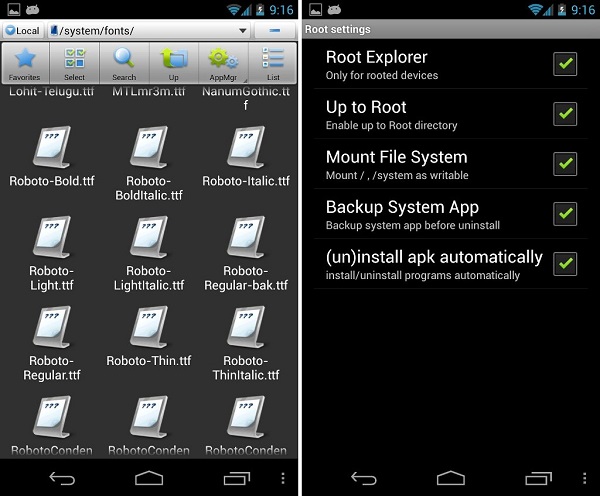
Досега, горенаведените методи се начини без пот за корисниците да ги менуваат фонтовите на Android. Ако сте одлични во кодирањето, треба да можете да се занимавате со внатрешните работи на оперативниот систем за да додадете одлични фонтови за системот Андроид. Забележете дека постои можност важните системски датотеки да бидат избришани или изменети случајно.
За да ги приспособите фонтовите на телефоните со Android без помошник од трета страна, одете до Систем > Фонтови за да пристапите до директориумот „/system/fonts“ и да ги замените телефонските фонтови за Android. Избришете или презапишете го постоечкиот фонт .ttf Android KitKat со датотеките со фонтови што ги сакате.
Со многу менувач на фонтови овозможени со Android, има многу корисници кои сакаат да преземаат бесплатни фонтови за Android или да ги променат системските фонтови. Затоа, добро е да знаете кои се вашите опции кога ќе дојде време.
Андроид Совети
- Карактеристики на Android Малкумина знаат
- Текст во говор
- Алтернативи на пазарот на апликации за Android
- Зачувајте ги фотографиите на Инстаграм на Андроид
- Најдобри сајтови за преземање апликации за Android
- Трикови со тастатура со Android
- Спојте ги контактите на Андроид
- Најдобрите апликации за далечински Mac
- Најдете апликации за изгубен телефон
- iTunes U за Андроид
- Променете ги фонтовите на Android
- Задолжителни работи за нов телефон со Android
- Патувајте со Google Now
- Известувања за итни случаи
- Различни менаџери на Android
- Менаџер на работната површина на Android
- Менаџер со повеќе прозорци на Android
- Андроид Bluetooth менаџер
- Менаџер за фотографии на Android
- Андроид Wi-Fi менаџер
- Менаџер на партиции на Android
- Менаџер за стартување на Android
- Менаџер за известувања за Android
- Управувач со апликации за Android
- Управник со меморија на Android
- Андроид аудио менаџер




Џејмс Дејвис
персонал Уредник